하나셀 풀버전 구매를 원하시면 아래를 클릭하세요
이미지 OCR 구매만 원하시면 아래를 클릭하세요
이미지 OCR 애드인 소개
이미지나 사진 속의 글자를 완벽하게 추출하고 싶은데 그냥 키보드 치고 계시나요?
이미지 OCR은 글자 및 문장을 완벽하게 추출하고, 그 좌표값까지 알려줍니다. ~~

📌 사용 목적 및 필요성
- 비정형 이미지 문서의 자동화된 데이터 추출
수기로 입력하거나, 이미지에 포함된 글자정보를 사람이 직접 읽고 옮기는 번거로운 작업을 자동화합니다.
- 정형화되지 않은 문서 분석 기반 구축
각 텍스트의 좌표 정보를 함께 추출하여, 문서 레이아웃 분석 또는 조건 기반 텍스트 추출이 가능하게 됩니다.
- 다양한 문서 처리 대응력 확보
OCR 결과를 줄 단위 및 단어 단위로 나누어 기록함으로써, 다양한 문서 양식에 유연하게 대응할 수 있습니다.
📌 기본 사용법
'이미지 OCR'은 이미지 파일에서 텍스트를 거의 완벽하게 추출합니다.
여기 블로그에서 캡쳐한 시가 하나 있습니다.

얼마 안되어 키보드로 칠 수도 있지만 '이미지 OCR'로 추출해 보겠습니다.
리본 HanaXell 탭에서 '이미지 OCR' 버튼을 클릭하면 OCR 시트가 생긴다.

B2셀(이미지 파일)을 더블클릭하면 이미지 파일 열기 대화상자가 나온다. 여기서 ‘시.jpg’를 선택하고 열기를 누른다.

J열에는 모든 단어가 추출되고, 그 옆에 해당단어의 줄, 단어번호, 좌표값이 표시된다. B열에는 추출된 단어가 줄 단위 문장으로 표시되고 그 옆에 좌표값등이 표시된다.

합친문자열 전체를 복사하여 이 글에 붙여 보았습니다.

이와깉이 이미지 OCR은 이미지 파일에서 텍스트를 완벽하게 추출하여 활용할 수 있습니다. ~
🌟 유용성 및 활용 예
- 자동차 과태료 고지서 처리: 차량 번호, 과태료 금액, 납부기한 등 추출
- 보험 증권 분석: 피보험자, 보장 항목, 보험 기간 등 자동 인식
- 기타 공공문서, 스캔자료 OCR 처리
- 문서 위치 기반 필드 추출 자동화: 좌표 정보 기반의 조건 필터링 또는 자동 입력
⚠️ 주의사항
API 인증키 필요: 네이버 CLOVA OCR API의 Client ID/Secret 키를 반드시 설정해야 합니다.
OCR 사용 제한: 네이버 API의 일일/분당 요청 제한에 유의해야 합니다.
한글 깨짐 방지: 응답 파일은 UTF-8 형식이며, 강제 인코딩 설정이 포함되어 있어야 정상 작동합니다.
좌표 기준: vertices 값은 이미지 내의 픽셀 좌표이며, 문서 내 상대 좌표가 아님에 유의하세요.
이미지 품질: 이미지 해상도가 낮거나 텍스트 왜곡이 있을 경우 정확도 저하 가능성이 있습니다.
🧠 기타 팁
OCR 결과를 엑셀 함수나 필터와 조합하여 원하는 정보만 빠르게 추출할 수 있습니다.
좌표 정보를 활용하여 ‘문서 내 특정 위치’ 기준으로 텍스트를 찾는 기능 확장도 가능합니다.
줄 단위 데이터를 기준으로 재정렬, 그룹핑, 필터링 등을 구현하면 더욱 정밀한 분석이 가능합니다.
하나셀 풀버전 구매를 원하시면 아래를 클릭하세요
이미지 OCR 구매만 원하시면 아래를 클릭하세요
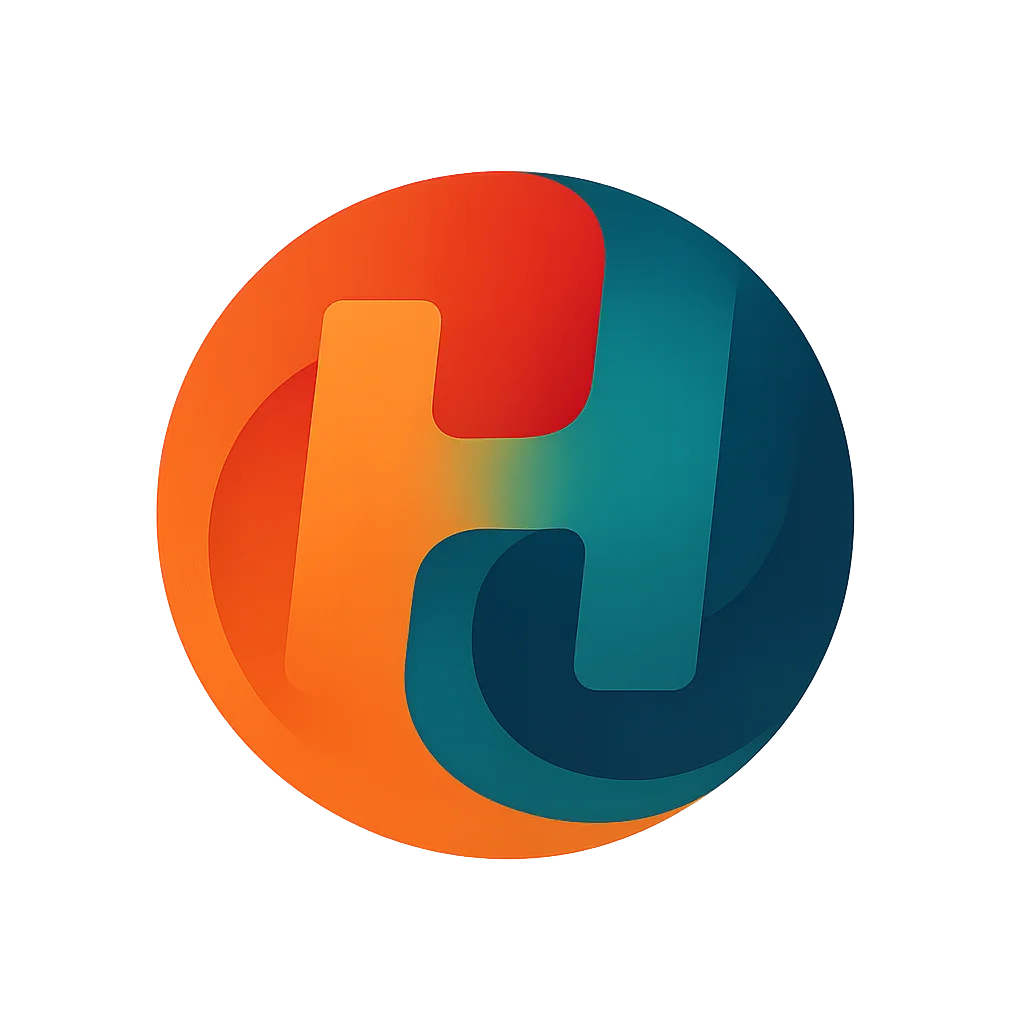
 부동산 OCR 추출을 위한 부동산등기부 발급요령
부동산 OCR 추출을 위한 부동산등기부 발급요령
 PPT 컨트롤 애드인 소개
PPT 컨트롤 애드인 소개